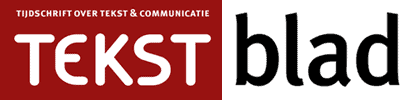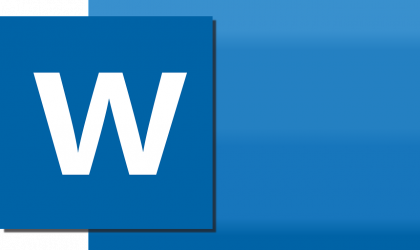Wij vinden privacy belangrijk. We gaan dan ook zorgvuldig met persoonsgegevens om. Lees er alles over in ons privacy-statement.
Kruimelpad
Word
Tooltip - 13 december 2011
Tanya Harvey Ciampi stelt op haar website een aantal macro's voor Word en Excel beschikbaar die handig zijn voor vertalers, maar natuurlijk ook voor andere tekstwerkers.
Tooltip - 31 juli 2009
Om een hele alinea te verplaatsen in Word hoef je deze niet in zijn geheel te selecteren. Het kan ook als volgt; plaats de cursor in de te verhuizen alinea. Houd daarbij de Shift- en de Alt-toets ingedrukt. Verplaats vervolgens met de pijltjestoetsen de alinea naar de nieuwe bestemming. Meerdere alinea’s tegelijk verplaatsen gaat op dezelfde manier.
Tooltip - 31 juli 2009
Wie veel met teksten werkt, heeft meestal meerdere opmaakprofielen aangemaakt in Word. Je kunt door deze opmaakprofielen bladeren en direct zien welke invloed ze op je document hebben. Plaats de cursor in een op te maken tekstregel. Houd de Alt- en de Shift-toets beide ingedrukt en blader met de toetsen Pijl links en Pijl rechts door alle beschikbare opmaakprofielen.
Tooltip - 31 mei 2009
Er is een snelle toetscombinatie om in Word woorden te wisselen van kleine letters naar hoofdletters en andersom.
Tooltip - 31 mei 2009
Je documenten zijn niet altijd voor ieders ogen bestemd of mogen niet door anderen worden gewijzigd. Je kunt een wachtwoord tegen bewerken -door anderen- aanmaken of een wachtwoord instellen om het document te kunnen openen. Dit wachtwoord kun je in Word 2007 instellen tijdens het opslaan van je document. Kies linksboven het Office icoon > Opslaan > Extra > Algemene opties. Typ het gewenste wachtwoord voor het bewerken of openen (of voor allebei) > OK. Bevestig de wachtwoorden door ze nog een keer in te vullen.
Tooltip - 31 maart 2009
De omgekeerde afdrukvolgorde is een handige functie van Word, vooral als je een document met veel pagina's hebt. Hiermee stel je in dat het afdrukken begint bij de laatste pagina in plaats van – standaard – bij de eerste pagina. Na het afdrukken liggen de pagina's dan in de goede volgorde en hoef je ze niet meer andersom te leggen. Ga hiervoor in Word naar het menu Extra > Opties > tabblad ‘Afdrukken’ > Plaats een vinkje voor ‘Omgekeerde afdrukvolgorde’ > OK.
Tooltip - 31 januari 2009
Opsommingstekens in een tekst zijn doorgaans saaie zwarte bolletjes of ruitjes, maar je kunt in Microsoft Office ook je eigen, unieke opsommingstekens maken, bijvoorbeeld met een deel van je logo. Dat gaat zo: Opmaak > Opsommingtekens en nummering. Selecteer een willekeurig opsommingsteken en klik op Aanpassen > Figuur. In het volgende venster kun je een standaardafbeelding selecteren maar ook die bedoelde eigen afbeelding toevoegen. Klik op ‘Importeren’, kies een afbeelding > Toevoegen > Ok. De rest werkt zoals bij normale opsommingstekens.
Tooltip - 31 januari 2009
Word (2003) beschikt over de optie ‘Leesindeling’. Dan zie je op je beeldscherm twee pagina's van een document naast elkaar. Je kunt deze functie activeren via Beeld > Leesindeling. Het kan voorkomen dat een document dat je van iemand anders hebt ontvangen bij het openen direct naar de Leesindeling springt. Dit kun je als volgt uitzetten: kies in Word > Extra > Opties. Selecteer het tabblad ‘Algemeen’. Vink bij Algemene opties de optie ‘Starten in Leesindeling toegestaan’ uit > Ok.
Tooltip - 30 november 2008
Bestanden die je in Word maakt kunnen naarmate je ze vaker bewerkt en opslaat steeds groter worden. Oók als je tekst verwijdert kan de bestandsgrootte toenemen. Dit komt doordat Word in het document alle wijzigingen en aanpassingen als meta-informatie bewaart. Wil je een bestand terugbrengen naar een prettiger grootte, sla het dan op onder een nieuwe naam. De extra gegevens in Word zijn verdwenen en het bestand is kleiner dan voordien.
Tooltip - 30 september 2008
Tekst die in tabellen staat kun je in Word eenvoudig en zonder veel knip- en plakwerk omzetten naar lopende tekst.
In Word 2003: selecteer de tabel > (menu) Tabel > Converteren > Tabel naar Tekst.
In Word 2007: selecteer de rijen of de tabel die je wilt omzetten naar tekstalinea's. Tabblad Indeling > Tabelhulpmiddelen > Groep Gegevens > Converteren naar tekst. Klik bij ‘Lijstscheidingsteken’ op het scheidingsteken dat je in plaats van de kolomgrenzen wilt gebruiken.
Tooltip - 30 september 2008
Je hoeft in Word niet de verticale schuifbalk of <Ctrl Pgdn> te gebruiken om naar een gewenste pagina te gaan. Druk op <Ctrl G>, typ het gewenste paginanummer in en > Enter. Je kunt ook rechtsonder in de verticale schuifbalk van je Wordvenster op het kleine rondje klikken en daar selecteren hoe je wilt bladeren door je document. Klik daarna op de pijltjes onder of boven het rondje om naar de vorige of volgende opmerking, voetnoot, pagina, bewerking etc. te gaan.
Tooltip - 31 juli 2008
Je kunt in een Word-document tamelijk eenvoudig twee tabellen naast elkaar plaatsen.
Zoeken
Lees Tekstblad

» huidig nummer
» komend nummer
1e jaar Tekstblad vanaf slechts € 24,95
Profiteer nu!